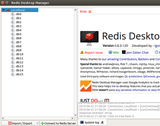Arch Linux Üzerinde PostgreSQL 11.1 Kurulumu
Önkoşullar Güncel Arch Linux çalıştıran bir Vultr sunucusu (bu makaleye bakın.) Sudo erişimi. Kök olarak çalıştırılması gereken komutların önüne # ve bir
MariaDB ücretsiz bir açık kaynak veritabanıdır ve MySQL için en yaygın kullanılan drop-in yedeğidir. MySQL geliştiricileri tarafından yapılır ve GNU GPL kapsamında serbest kalması amaçlanır. Çok hızlı, ölçeklenebilir ve çok çeşitli kullanım durumları için çok yönlü hale getiren zengin özelliklerle birlikte gelir.
Bu eğitici, Ubuntu 16.04'te SSL desteği ile MariaDB'nin nasıl kurulacağı ve yapılandırılacağı konusunda size yol gösterecektir.
Varsayılan olarak, MariaDB'nin en son sürümü Ubuntu 16.04 deposunda bulunmaz; bu yüzden MariaDB deposunu sisteminize eklemeniz gerekir.
İlk olarak, anahtarı aşağıdaki komutla indirin:
sudo apt-key adv --recv-keys --keyserver hkp://keyserver.ubuntu.com:80 0xF1656F24C74CD1D8
Sonra, MariaDB deposunu /etc/apt/sources.listdosyaya ekleyin :
sudo echo "deb [arch=amd64,i386,ppc64el] http://ftp.utexas.edu/mariadb/repo/10.1/ubuntu xenial main" >> /etc/apt/sources.list
Apt dizinini aşağıdaki komutla güncelleyin:
sudo apt-get update -y
Apt dizini güncellendiğinde, MariaDB sunucusunu aşağıdaki komutla yükleyin:
sudo apt-get install mariadb-server -y
MariaDB sunucusunu başlatın ve önyükleme zamanında başlamasını sağlayın:
sudo systemctl start mysql
sudo systemctl enable mysql
Ardından, mysql_secure_installationMariaDB kurulumunu güvenli hale getirmek için komut dosyasını çalıştırmanız gerekecektir . Bu komut dosyası, kök parolayı ayarlamanıza, anonim kullanıcıları kaldırmanıza, uzak kök girişine izin vermemenize ve test veritabanını kaldırmanıza olanak tanır:
sudo mysql_secure_installation
İlk olarak, tüm anahtar ve sertifika dosyalarını saklamak için bir dizin oluşturun.
sudo mkdir /etc/mysql-ssl
Ardından, dizini değiştirin /etc/mysql-sslve aşağıdaki komutla CA sertifikasını ve özel anahtarı oluşturun:
sudo cd /etc/mysql-ssl
sudo openssl genrsa 2048 > ca-key.pem
sudo openssl req -new -x509 -nodes -days 365000 -key ca-key.pem -out ca-cert.pem
Tüm soruları aşağıda gösterildiği gibi cevaplayın:
You are about to be asked to enter information that will be incorporated
into your certificate request.
What you are about to enter is what is called a Distinguished Name or a DN.
There are quite a few fields but you can leave some blank
For some fields there will be a default value,
If you enter '.', the field will be left blank.
-----
Country Name (2 letter code) [AU]:IN
State or Province Name (full name) [Some-State]:GUJ
Locality Name (eg, city) []:JND
Organization Name (eg, company) [Internet Widgits Pty Ltd]:ENJ
Organizational Unit Name (eg, section) []:SYSTEM
Common Name (e.g. server FQDN or YOUR name) []:HITESH
Email Address []:[email protected]
Ardından, aşağıdaki komutla sunucu için özel bir anahtar oluşturun:
sudo openssl req -newkey rsa:2048 -days 365 -nodes -keyout server-key.pem -out server-req.pem
Bir önceki komutta yaptığınız gibi tüm soruları cevaplayın.
Ardından, sunucunun özel anahtarını aşağıdaki komutla RSA türü bir anahtara aktarın:
sudo sudo openssl rsa -in server-key.pem -out server-key.pem
Son olarak, CA sertifikasını aşağıdaki gibi kullanarak bir sunucu sertifikası oluşturun:
sudo openssl x509 -req -in server-req.pem -days 365 -CA ca-cert.pem -CAkey ca-key.pem -set_serial 01 -out server-cert.pem
Artık tüm sertifikaları ve anahtarı aşağıdaki komutla görebilirsiniz:
ls
Aşağıdaki çıktıyı görmelisiniz:
ca-cert.pem ca-key.pem server-cert.pem server-key.pem server-req.pem
İşiniz bittiğinde, bir sonraki adıma geçebilirsiniz.
Tüm sertifikalara ve özel bir anahtara sahip olmalısınız; ve şimdi MariaDB'yi anahtarı ve sertifikaları kullanacak şekilde yapılandırmanız gerekecek. /etc/mysql/mariadb.conf.d/50-server.cnfDosyayı düzenleyerek bunu yapabilirsiniz :
sudo nano /etc/mysql/mariadb.conf.d/50-server.cnf
[mysqld]Bölümün altına aşağıdaki satırları ekleyin :
ssl-ca=/etc/mysql-ssl/ca-cert.pem
ssl-cert=/etc/mysql-ssl/server-cert.pem
ssl-key=/etc/mysql-ssl/server-key.pem
##Change this value to connect the MariaDB server from another host.
bind-address = *
Dosyayı kaydedin, ardından bu değişiklikleri uygulamak için MariaDB hizmetini yeniden başlatın:
sudo systemctl restart mysql
Şimdi, SSL yapılandırmasının çalışıp çalışmadığını aşağıdaki sorgu ile kontrol edebilirsiniz:
mysql -u root -p
MariaDB [(none)]> SHOW VARIABLES LIKE '%ssl%';
Yapılandırma başarılı olursa, aşağıdaki çıktıyı görmelisiniz:
+---------------+--------------------------------+
| Variable_name | Value |
+---------------+--------------------------------+
| have_openssl | YES |
| have_ssl | YES |
| ssl_ca | /etc/mysql-ssl/ca-cert.pem |
| ssl_capath | |
| ssl_cert | /etc/mysql-ssl/server-cert.pem |
| ssl_cipher | |
| ssl_crl | |
| ssl_crlpath | |
| ssl_key | /etc/mysql-ssl/server-key.pem |
+---------------+--------------------------------+
Yukarıdaki çıktıda have_sslve have_openssldeğerlerinin etkinleştirildiğini fark etmelisiniz .
MariaDB sunucusuna SSL üzerinden erişim ayrıcalığına sahip bir uzak kullanıcı oluşturun. Bunu aşağıdaki komutu çalıştırarak yapın:
İlk olarak, MySQL kabuğuna giriş yapın:
mysql -u root -p
Ardından, kullanıcı oluşturun remoteve sunucuya SSL üzerinden erişmek için ayrıcalık verin.
MariaDB [(none)]>GRANT ALL PRIVILEGES ON *.* TO 'remote'@'192.168.0.191' IDENTIFIED BY 'password' REQUIRE SSL;
Ardından, aşağıdaki komutla ayrıcalıkları yıkayın:
MariaDB [(none)]>FLUSH PRIVILEGES;
Son olarak, aşağıdaki komutla MySQL kabuğundan çıkın:
MariaDB [(none)]>exit;
Not: 192.168.0.191 uzak kullanıcı (İstemci) makinesinin IP adresidir.
Sunucunuz artık uzak kullanıcıyla bağlantı kurulmasına izin vermeye hazır.
Sunucu tarafı yapılandırmanız tamamlandı. Ardından, istemci için yeni bir anahtar ve sertifika oluşturmanız gerekir.
Sunucu makinesinde, istemci komutunu aşağıdaki komutla oluşturun:
sudo cd /etc/mysql-ssl
sudo sudo openssl req -newkey rsa:2048 -days 365 -nodes -keyout client-key.pem -out client-req.pem
Ardından, istemci RSA anahtarını aşağıdaki komutla işleyin:
sudo openssl rsa -in client-key.pem -out client-key.pem
Son olarak, istemci sertifikasını aşağıdaki komutla imzalayın:
sudo openssl x509 -req -in client-req.pem -days 365 -CA ca-cert.pem -CAkey ca-key.pem -set_serial 01 -out client-cert.pem
Tüm sertifikalar ve anahtar istemci için hazırdır. Ardından, tüm istemci sertifikalarını MariaDB istemcisini çalıştırmak istediğiniz herhangi bir istemci makineye kopyalamanız gerekecektir.
MariaDB istemcisini istemci makineye kurmanız gerekir.
İlk olarak, istemci makinede, aşağıdaki komutla MariaDB'nin anahtarını indirin:
sudo apt-key adv --recv-keys --keyserver hkp://keyserver.ubuntu.com:80 0xF1656F24C74CD1D8
Ardından, MariaDB deposunu /etc/apt/sources.listdosyaya ekleyin :
sudo echo "deb [arch=amd64,i386,ppc64el] http://ftp.utexas.edu/mariadb/repo/10.1/ubuntu xenial main" >> /etc/apt/sources.list
Ardından, apt dizinini aşağıdaki komutla güncelleyin:
sudo apt-get update -y
Apt dizini güncellendiğinde, MariaDB istemcisini aşağıdaki komutla istemci makineye yükleyin:
sudo apt-get install mariadb-client -y
Şimdi tüm sertifikaları saklamak için bir dizin oluşturun:
sudo mkdir /etc/mysql-ssl
Ardından, aşağıdaki komutla tüm istemci sertifikalarını sunucu makinesinden istemci makineye kopyalayın:
sudo scp [email protected]:/etc/mysql-ssl/client-* /etc/mysql-ssl/
Ardından, MariaDB istemcisini SSL kullanacak şekilde yapılandırmanız gerekir. Bir /etc/mysql/mariadb.conf.d/50-mysql-clients.cnfdosya oluşturarak bunu yapabilirsiniz :
sudo nano /etc/mysql/mariadb.conf.d/50-mysql-clients.cnf
Aşağıdaki satırları ekleyin:
[client]
ssl-ca=/etc/mysql-ssl/ca-cert.pem
ssl-cert=/etc/mysql-ssl/client-cert.pem
ssl-key=/etc/mysql-ssl/client-key.pem
İşiniz bittiğinde dosyayı kaydedin.
Artık her şey yapılandırıldığına göre, MariaDB sunucusuna başarılı bir şekilde bağlanıp bağlanamayacağınızı doğrulama zamanı.
İstemci makinesinde, MariaDB sunucusuna bağlanmak için aşağıdaki komutu çalıştırın:
mysql -u remote -h 192.168.0.190 -p mysql
remoteKullanıcı şifresini girmeniz istenecektir . Şifreyi verdikten sonra, uzak MariaDB sunucusuna giriş yapacaksınız.
Aşağıdaki komutla bağlantının durumunu kontrol edin:
MariaDB [mysql]> status
Aşağıdaki çıktıyı görmelisiniz:
--------------
mysql Ver 15.1 Distrib 10.2.7-MariaDB, for debian-linux-gnu (x86_64) using readline 5.2
Connection id: 62
Current database: mysql
Current user: [email protected]
SSL: Cipher in use is DHE-RSA-AES256-SHA
Current pager: stdout
Using outfile: ''
Using delimiter: ;
Server: MariaDB
Server version: 10.0.31-MariaDB-0ubuntu0.16.04.2 Ubuntu 16.04
Protocol version: 10
Connection: 192.168.0.190 via TCP/IP
Server characterset: utf8mb4
Db characterset: utf8mb4
Client characterset: utf8
Conn. characterset: utf8
TCP port: 3306
Uptime: 1 hours 31 min 31 sec
SSL: Cipher in use is DHE-RSA-AES256-SHAYukarıdaki çıktıda görmelisiniz . Bu, bağlantınızın artık SSL ile güvenli olduğu anlamına geliyor.
Tebrikler! SSL destekli bir MariaDB sunucusunu başarıyla yapılandırdınız. Artık MariaDB sunucusuna SSL üzerinden erişmek için diğer istemcilere erişim verebilirsiniz.
Önkoşullar Güncel Arch Linux çalıştıran bir Vultr sunucusu (bu makaleye bakın.) Sudo erişimi. Kök olarak çalıştırılması gereken komutların önüne # ve bir
Giriş PostgreSQL, web siteleriyle ilgili bilgileri depolamak için kullanılabilen ücretsiz ve açık kaynaklı bir veritabanı yönetim sistemidir. Aynı zamanda bir
MongoDB varsayılan olarak güvenli değildir. MongoDByi yüklüyorsanız ve kimlik doğrulama için yapılandırmadan başlatırsanız, kötü bir zaman geçireceksiniz.
RockMongo, MySQL Yönetim aracına benzeyen web tabanlı bir MongoDB Yönetim aracıdır: phpMyAdmin. Bu öğretici kurulum sürecini kapsayacaktır.
Farklı Bir Sistem mi Kullanıyorsunuz? Apache Cassandra, ölçeklenebilirlik sağlamak için tasarlanmış ücretsiz ve açık kaynaklı bir NoSQL veritabanı yönetim sistemidir.
MySQL, veritabanları için kullanılan dünyanın en popüler yazılımıdır. Veritabanınızın yedeklerinin olduğundan emin olmak çok önemlidir. Bu uygulama izin verir
Giriş MyCLI, MySQL ve MariaDB için otomatik tamamlamanızı sağlayan ve SQL komutlarınızın sözdizimine yardımcı olan bir komut satırı istemcisidir. MyCL
MongoDB hızlı ve güçlü bir NoSQL veritabanıdır. Ancak, Debian depoları yavaşça güncellenir ve genellikle paketlerin çok eski sürümlerini içerir. Bu tutoria
Barnyard2, Snortun ikili çıktılarını bir MySQL veritabanında saklamanın ve işlemenin bir yoludur. Başlamadan önce Lütfen horlama yoksa
Farklı Bir Sistem mi Kullanıyorsunuz? Giriş ArangoDB, belgeler, grafikler ve anahtar / değer çiftleri için esnek bir veri modeline sahip açık kaynaklı bir NoSQL veritabanıdır. Bu
Farklı Bir Sistem mi Kullanıyorsunuz? Apache Cassandra, ölçeklenebilirlik sağlamak için tasarlanmış ücretsiz ve açık kaynaklı bir NoSQL veritabanı yönetim sistemidir.
Giriş InfluxDB, Goda yazılmış zaman serisi tabanlı bir veritabanıdır. InfluxDB, biri izleme verilerini sunucularda depolayan birçok pratik kullanıma sahiptir. ben
2009daki anlayışından bu yana MongoDB NoSQL endüstrisine liderlik etmektedir. MongoDBnin temel kavramlarından biri Çoğaltma Setidir, bu yüzden i ile çalışmadan önce
phpRedisAdmin, Redis veritabanlarını sezgisel bir grafik kullanıcı arayüzü ile yöneten bir web uygulamasıdır. Bu eğitici nasıl yükleneceğini açıklayacaktır
Redis bir veri yapısı deposudur. WordPress siteleri arasında popülerdir, çünkü önbelleğe almada optimize edilmiş yaklaşımı nedeniyle büyük performans artışları sunar.
Giriş Bu yazıda, özel bir bash betiği kullanarak aynı makinede oturan birden fazla MySQL veya MariaDB veritabanını nasıl yedekleyeceğinizi inceleyin
Redis, genellikle NoSQL veritabanı olarak adlandırılan anahtar / değer içeren bir veri depolama çözümüdür. Çok yüksek okuma / yazma hızlarına ulaşabilir, çünkü bellek içi bir
Önkoşullar Güncel Arch Linux çalıştıran bir Vultr sunucusu (bu makaleye bakın) Sudo erişimi: Kök olarak çalıştırılması gereken komutların önüne # ve bir
Yedekleme, veritabanlarıyla uğraşmanın önemli bir parçasıdır. İster kurumsal bir site yönetin, ister sadece WordPress barındırın, sizi yedeklemek önemlidir
CentOS 7 üzerinde LibreNMS kullanarak ağ cihazlarınızı etkili bir şekilde izleyin. Ağ izleme için gerekli adımları ve yapılandırmaları öğrenin.
Counter-Strike: Global Offensive sunucusu kurmak için gerekli adımlar. Gerekli araçlar ve yükleme süreci hakkında bilgi.
OpenNMS, çok sayıda cihazı izlemek ve yönetmek için kullanılabilen bir açık kaynak ağ yönetim platformudur. Ubuntu 16.04 LTS üzerinde OpenNMS kurulumu için tüm adımları keşfedin.
Farklı Bir Sistem mi Kullanıyorsunuz? LibreNMS tam özellikli bir açık kaynak ağ izleme sistemidir.
26 Büyük Veri Analitik Tekniğine Bir Bakış: 1. Bölüm
Birçoğunuz Switch'in Mart 2017'de çıkacağını ve yeni özelliklerini biliyorsunuz. Bilmeyenler için, 'Switch'i 'olmazsa olmaz bir gadget' yapan özelliklerin bir listesini hazırladık.
Teknoloji devlerinin sözlerini yerine getirmesini mi bekliyorsunuz? teslim edilmeyenleri kontrol edin.
Büyük Veri Mimarisindeki farklı katmanları ve işlevlerini en basit şekilde öğrenmek için blogu okuyun.
Yapay Zekanın küçük ölçekli şirketler arasında nasıl popüler hale geldiğini ve onları büyütme ve rakiplerine üstünlük sağlama olasılıklarını nasıl artırdığını öğrenmek için bunu okuyun.
CAPTCHA, son birkaç yılda kullanıcıların çözmesi oldukça zorlaştı. Gelecekte spam ve bot tespitinde etkili kalabilecek mi?